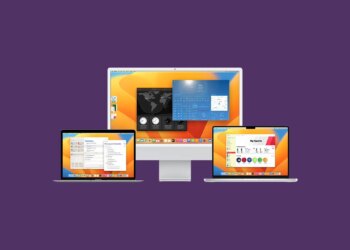Bilgisayara Bluetooth ekleme, Bluetooth destekli hiçbir cihazı çalıştıramıyor ve bu donanımları kullanamıyorsanız en iyi çözüm. Herhangi bir bilgisayarda ve işletim sisteminde, bilgisayara nasıl Bluetooth eklenir merak ediyorsanız, aşamalarını adım adım anlattık.
Yeni cihaz eklemek ve dosya paylaşmak için bağlantı çok önemlidir. Bluetooth tam bu esnada, günü kurtaran özellik olabilir. Dosyaları cihazlar arasında sorunsuzca aktarmanıza olanak tanıyan Bluetooth, bilgisayarınız tarafından desteklenmese bile birçok farklı yolla PC’nize eklenebilir.
- Android’de Bluetooth ismi değiştirme [Nasıl Yapılır]
- Daha hızlı ve uzun menzilli Bluetooth 5 tanıtıldı
- Milyarlarca Bluetooth cihazı, BLESA saldırısına karşı savunmasız halde
Bilgisayarınızda dahili Bluetooth var mı?
Bilgisayara Bluetooth eklemeden önce tabii ki sormanız gereken ilk soru, bilgisayarınızda halihazırda Bluetooth olup olmadığı.
Windows, Linux ya da macOS da dahil olmak üzere, birçok yeni cihaz yerleşik Bluetooth içerir. Bu da diğer Bluetooth özellikli cihazlarla kablosuz bağlantı ve iletişim sağlar. PC’ler, akıllı telefonlar ve kablosuz kulaklıklar, Bluetooth ile iletişim kurar.
Ancak tabii ki cihazınızda Bluetooth olsa bile, özellikle eski cihazlarda, önceki yıllarda olan iyi deneyim söz konusu olmayabilir. Bluetooth donanımınız bir şekilde zarar görüp çalışmayı durdursa bile, cihazınıza yeniden Bluetooth bağlantısı eklemenin birçok yolu var.
Yeni bir bilgisayar ya da dizüstü PC’de, kasa yapısını bozmadan Bluetooth eklemenin pratik yolları mevcuttur.
Bluetooth adaptörleri ile bilgisayara Bluetooth ekleme
Bilgisayarınıza Bluetooth eklemenin iki yolu vardır. Basit olan seçenek, bir USB Bluetooth adaptör kullanmaktır. Bu hem ucuz, hem kolay, hem de cebe sığacak kadar küçüktür.
Alternatif olarak, uzun vadeli bir çözüm için yatırım yapmak istiyorsanız ve bir PCI kart kullanarak PC’nizin ana kartına Bluetooth ekleyebilirsiniz. Bilgisayara nasıl Bluetooth eklenir diye merak ediyorsanız, inceleyebileceğiniz birkaç Bluetooth adaptörüne bakalım.
Hideez’s USB Bluetooth 4.0 adaptörü
Hideez’s USB Bluetooth 4.0 adaptörü, ortalama bir kullanıcı için en iyi seçeneklerden biri. Windows XP’den Windows 10’a ve macOS 1.07’ye kadar birçok sistemde çalışan adaptör, 0,9 inç uzunluğunda bir tasarıma sahip. Bu da adaptörü cebinize ya da cüzdanınıza sokmayı kolaylaştırıyor.
Adaptör bununla birlikte, 20 metreye yakın bir kapsama alanına sahiptir ve düşük enerji tüketimi sunar. Bu da adaptörü kullanırken size oldukça rahat bir deneyim sunuyor.
Windows ve Linux için takılabilir Bluetooth adaptörü
Bir Linux sistemi kullanıyorsanız veya bir aşamada Bluetooth’a ihtiyaç duymanız olasıysa, Windows ve Linux uyumlu bu USB adaptör sizin için ideal olabilir.
0,75 x 0,25 x 0,5 inç ölçülerine sahip bu kompakt Bluetooth verici, yaklaşık 10 metre menzile sahiptir.
Bilgisayarda Bluetooth nasıl kurulur?
Cihazınıza bir USB adaptör bağlı olduğunda, artık Bluetooth bağlantısını kurmak için hazırsınız demektir. Nasıl yapıldığına bakalım.
![Bilgisayara Bluetooth ekleme [Nasıl Yapılır] 2 Bilgisayara Bluetooth ekleme [Nasıl Yapılır]](https://digitalreport.com.tr/wp-content/uploads/2020/12/bilgisayara-bluetooth-nasil-kurulur.png)
Windows
Windows’ta Bluetooth kurmak için, donanımın yanı sıra doğru sürücüye de ihtiyacınız olacak. Windows 10’da, bu otomatik olarak ya da bir Windows güncellemesinin parçası olarak yüklenmelidir.
Bu olmazsa ya da Windows’un eski bir sürümünü kullanıyorsanız, sürücüyü diskten indirerek ya da yükleyerek manuel olarak kurmanız gerekir. Örneğin Hideez’s USB Bluetooth adaptörünü kurmak için, Windows’un sürücüsünü Hideez’s web sitesinden indirmeli ve ardından şu adımları izlemelisiniz:
- ZIP dosyasına sağ tıklayın ve “Buradan Çıkart”ı seçin.
- Çıkarttığınız dosyayı <csrDongleDriverWindows>driver’a girin ve ardından DPInst.exe’ye çift tıklayın.
- Yazılım, büyük olasılıkla bilgisayarınızda değişiklik yapmak için izin isteyecektir, bu durum olursa Evet’e tıklayın.
- Yüklenmesine izin verin, İleri>Bitir adımlarını takip edin.
- Sürücünün kurulması tamamlandıktan sonra, Bluetooth adaptörü yeniden bağlayın.
- Bluetooth simgesi artık, görev çubuğunun sağ köşesinde görünecektir. Bluetooth cihazları eklemeden dosya alıp göndermeye kadar, ihtiyacınız olan tüm seçenekleri görmek için sağ tıklayabilirsiniz.
Windows XP
- Başlat>Denetim Masası’na tıklayın, Bluetooth Aygıtları’nı çift tıklayın.
- Yeni pencereden Ekle’yi tıklayın ve Bluetooth adaptörünüzü seçin.
- İleri’yi tıkladığınızda, Bluetooth’unuzda bir geçiş anahtarı ayarlama seçeneğiniz olacaktır.
- İleri>Bitir’e tıklayarak işlemi bitirin.
- Windows XP’de bir cihaz bağlamak içinse, aşağıdaki adımları takip edin:
- Denetim Masası>Ağ Bağlantıları’na gidin.
- Kişisel Alan Ağı altında, Bluetooth Ağ Bağlantısı’na çift tıklayın.
- Cihazınızı geçin ve ardından Bağlan’a tıklayın.
MacOS işletim sistemi
MacOS’in uyumlu sürümlerinde, donanım kilidini bir USB bağlantı noktasına takarak başlayın, ardından aşağıdaki adımları takip edin:
- Cihazınızı yeniden başlatın. Apple menüsü>Yeniden Başlat’ı seçin.
- Yeniden başlattığınızda bir Terminal penceresi açmak için arama yapın.
- Terminal penceresine bu komut satırını yazın: sudo nvram bluetoothHostControllerSwitchBehavior=always
- Cihazınızın şifresini girin ve enter tuşuna basın.
- Bilgisayarınızı yeniden başlatın.
- Bu şekilde, cihazınız her taktığınızda USB adaptörü kullanır ve bağlı olmadığında, mevcutsa standart Bluetooth’una geri döner.
Yükleme sırasında Bluetooth bağlantısını kaybedeceğinizi ve Mac’inizde Bluetooth’u açıp cihazlarınızı yeniden eşleştirmeniz gerekeceğini unutmayın.
Linux
Bluetooth adaptörünüzü bağlama, Linux cihazlarda Bluetooth kullanmanın donanım kısmını halleder. Bilgisayarınıza önceden yüklenmiş bir Bluetooth sürücüsü varsa, açık olduğundan emin olmalısınız. Örneğin Ubuntu’da, bu adımları takip edebilirsiniz:
- Faaliyetler’e Bluetooth yazın.
- Açmak için üstteki anahtara tıklayın.
- Bir cihazı bağlamak için Cihazlar’a tıklayın, Cihazlar listesine göz atın ve bağlanmak istediğiniz cihazı seçin.
- Cihazınızda Bluetooth sürücüsü yoksa Blueberry, BlueZ ve Blueman gibi Linux için bir Bluetooth yapılandırması ve arayüz aracı indirip yükleyin.
Eski bilgisayarlarda Bluetooth
Teknoloji her zaman olduğu gibi baş döndürücü bir hızla ilerliyor. Her geçen gün yeni cihazlar ortaya çıktığı için, eski cihazın tanımı da hızla değişiyor. Yine de bu, Bluetooth gibi basit bir bağlantı için birkaç yıllık bilgisayarınızı değiştirmeniz anlamına gelmez. Bilgisayara Bluetooth ekleme konusunda, yeni bir cihaz tercih etmeden önce çeşitli yükseltmeler yapabilir ve istediğiniz bağlantıyı elde edebilirsiniz.

![Bilgisayara Bluetooth ekleme [Nasıl Yapılır] 1 Bilgisayara Bluetooth ekleme [Nasıl Yapılır]](https://digitalreport.com.tr/wp-content/uploads/2020/12/bilgisayara-bluetooth-ekleme-nasil-yapilir.jpg)